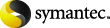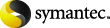Сведения из некоторых
журналов можно экспортировать в файл с разделителями-запятыми
(.csv) или в файл в формате базы данных Access (*.mdb). Файлы в
формате CSV можно импортировать в большинство распространенных
электронных таблиц и баз данных. После импорта данных в
специализированную программу их можно использовать для создания
презентаций и графиков, а также для объединения с другими данными.
Информацию из журналов защиты от угроз из сети и журналов защиты
клиентов можно экспортировать в текстовые файлы с
разделителями-табуляциями.
|
Примечание:
|
Если
программное обеспечение клиента выполняется в системе Windows
Server 2008 Server Core, функция экспорта данных в файл .mdb
недоступна. Для формата .mdb требуются приложения Microsoft,
недоступные в версии Server Core.
|
В файл .csv или .mdb можно экспортировать
следующие журналы:
-
Системный журнал функции защиты от вирусов и
программ-шпионов
-
Журнал угроз функции защиты от вирусов и
программ-шпионов
-
Журнал сканирований функции защиты от вирусов и
программ-шпионов
-
Системный журнал функции превентивной защиты от
угроз
-
Журнал функции превентивной защиты от угроз
-
Журнал защиты от изменений
|
Примечание:
|
Если
перед экспортом данных применить какой-либо фильтр, то будут
экспортированы только данные, выбранные фильтром. Это ограничение
не относится к журналам, экспортируемым в формате с
разделителями-табуляциями. Из таких журналов экспортируются все
данные.
|
Следующие журналы можно экспортировать в текстовый
файл с разделителями-табуляциями:
-
Журнал контроля функции управления клиентами
-
Журнал пакетов функции защиты от угроз из сети
-
Журнал безопасности функции управления клиентами
-
Системный журнал функции управления клиентами
-
Журнал трафика функции защиты от угроз из сети
|
Примечание:
|
Помимо
текстового файла с разделителями-табуляциями, данные из журнала
пакетов можно экспортировать в формате монитора сети и формате
NetXray.
|
В Windows Server 2008
Server Core окна пользовательского интерфейса могут отличаться от
приведенных в этой главе.
Как экспортировать данные в файл .csv
-
На боковой панели клиента
выберите пункт .
-
В разделе "Защита от
вирусов и программ-шпионов" или "Превентивная защита от угроз"
выберите .
-
Щелкните на имени
журнала.
-
Убедитесь, что в окне
журнала показаны данные, которые необходимо сохранить, и нажмите
кнопку .
-
В списке "Сохранить в"
найдите каталог, в котором необходимо сохранить файл.
-
В поле имени файла укажите
имя.
-
Нажмите кнопку
.
-
Нажмите кнопку
.
Как экспортировать данные журнала защиты от угроз
из сети и журнала управления клиентами в текстовый файл
-
На боковой панели клиента
выберите пункт .
-
Нажмите справа от "Защиты от
угроз из сети" или "Управления клиентом".
-
Щелкните на имени журнала,
из которого необходимо экспортировать данные.
-
Выберите , затем .
Если выбран журнал
пакетов, можно воспользоваться функциями или
.
-
В списке "Сохранить в"
найдите каталог, в котором необходимо сохранить файл.
-
В поле имени файла укажите
имя.
-
Нажмите кнопку
.
-
Выберите .